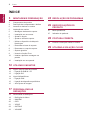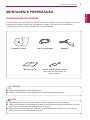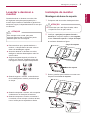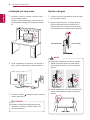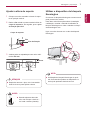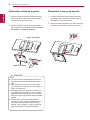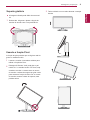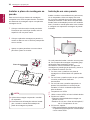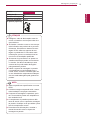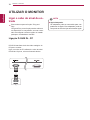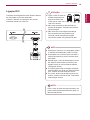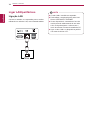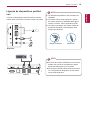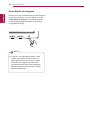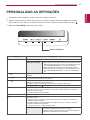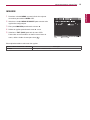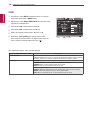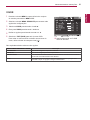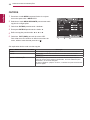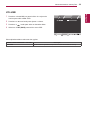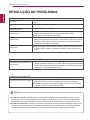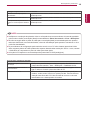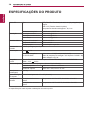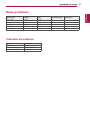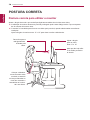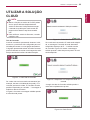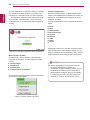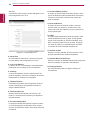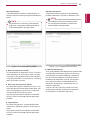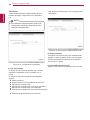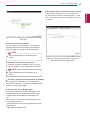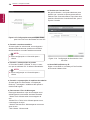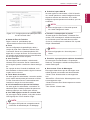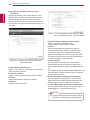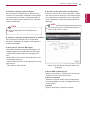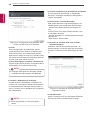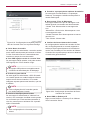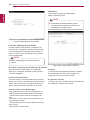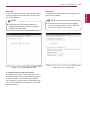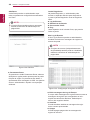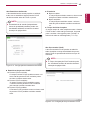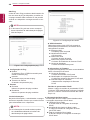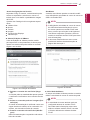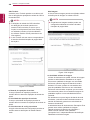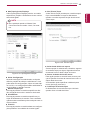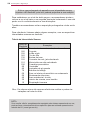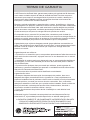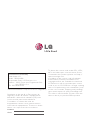www.lgempresas.com.br
Manual do usuário
LG CLOUD MONITOR SÉRIE V
(MONITOR LED)
19CNV42K
Leia atentamente as informações de segurança antes de utilizar o
produto.
LG Cloud Monitor Série V (Monitor LED)
Português

2
PT
Português
Índice
ÍNDICE
3 MONTAGEM E PREPARAÇÃO
3 Componentes do produto
4 Descrição dos componentes e botões
5 Levantar e deslocar o monitor
5 Instalação do monitor
5 - Montagem da base do suporte
6 - Instalação em uma mesa
6 - Ajustar o ângulo
7 - Ajustar a altura do suporte
7 - Utilizar o dispositivo de bloqueio
Kensington
8 - Desmontar a base do suporte
8 - Desmontar o corpo do suporte
9 - Suporte giratório
9 - Usando a função Pivot
10 - Instalar a placa de montagem na
parede
10 - Instalação em uma parede
12 UTILIZAR O MONITOR
12 Ligar o cabo do sinal de entrada
12 - Ligação D-SUB IN - PC
13 - Ligação DVI
14 Ligar LAN/periféricos
14 - Ligação LAN
15 - Ligação de dispositivos periféricos
16 - Auto ajuste de imagem
17 PERSONALIZAR AS
DEFINIÇÕES
18 Personalizar as definições
18 - Definições do Menu
19 - IMAGEM
20 - COR
21 - VISOR
22 - OUTROS
23 - VOLUME
24 RESOLUÇÃO DE PROBLEMAS
26 ESPECIFICAÇÕES DO
PRODUTO
27 Modo predefinido
27 Indicador de potência
28 POSTURA CORRETA
28 Postura correta para utilizar o monitor
29 UTILIZAR A SOLUÇÃO CLOUD

3
PT
Português
Montagem e preparação
MONTAGEM E PREPARAÇÃO
Componentes do produto
Antes de utilizar o produto, verifique se todos os componentes estão incluídos na embalagem. Se houver
componentes em falta, procure a loja onde adquiriu o produto. Tenha atenção que os produtos e
componentes podem ter um aspecto diferente do aqui apresentado.
Utilize apenas adaptadores aprovados pela LG.
Os danos causados por outros adaptadores não estão abrangidos pela garantia.
Tenha atenção que os componentes podem ter aspecto diferente do aqui apresentado.
Todas as informações e especificações indicadas neste manual estão sujeitas a alterações sem aviso
prévio com o intuito de melhorar o desempenho do produto.
Para adquirir acessórios opcionais, visite uma loja de produtos eletrônicos ou um site de compras
online ou contacte a loja onde adquiriu o produto.
Cabo de alimentação
CD Manual / CARD
Base do suporte
Adaptador
ATENÇÃO
NOTA
Cabo de sinal D-SUB de 15 pinos
(Este cabo não está incluído em
todos os países.)

4
PT
Português
Montagem e preparação
1
1
Descrição dos componentes e botões
Indicador de potência
LED ligado: a alimenta-
ção está ligada
LED desligado: a ali-
mentação está desligada
Botões do lado frontal
Conectores de entrada (Consulte a p.12 a 15)
(Botão de alimentação)
Conectores de entrada
(Consulte a p.15 )

5
PT
Português
Montagem e preparação
Instalação do monitor
Montagem da base do suporte
1
Coloque a tela do monitor virada para baixo.
Para evitar que a tela fique riscada, cubra
a superfície com um pano macio.
3
Rode o parafuso para a direita com uma moe-
da para fixar a base do suporte.
2
Verifique a posição (nas partes frontal e
traseira) do corpo do suporte, e, em seguida,
monte a base do suporte no corpo do supor-
te conforme ilustrado na figura.
Corpo do suporte
Base do suporte
Base do suporte
ATENÇÃO
Levantar e deslocar o
monitor
Quando deslocar ou levantar o monitor, leia
as seguintes instruções para impedir que o
monitor fique riscado ou danificado e garantir um
transporte seguro, independentemente do seu tipo
ou tamanho.
Evite sempre tocar na tela, pois pode
provocar danos a tela ou em alguns pixels
utilizados para criar as imagens.
ATENÇÃO
Recomenda-se que, quando deslocar o
monitor, o coloque dentro de uma caixa ou
dentro da embalagem original.
Antes de deslocar ou levantar o monitor,
desligue o cabo de alimentação e todos os
outros cabos.
Segure nas partes superior e inferior do
monitor com firmeza. Certifique-se de que
não agarra na zona da parte transparente.
Quando segurar o monitor, a tela não deve
ficar voltada para o usuário, para evitar que
se risque.
Quando transportar o monitor, não o exponha
a solavancos ou vibrações excessivas.
Quando transportar o monitor, mantenha-o
na vertical, nunca coloque o monitor de lado,
nem o incline para a esquerda ou direita.

6
PT
Português
Montagem e preparação
Ajustar o ângulo
1
Coloque o monitor montado na base do supor-
te em posição vertical.
2
Ajuste o ângulo da tela. O ângulo da tela
pode ser ajustado para um máximo de 5º
para a frente e de 15º para trás, para obter
uma experiência de visualização confortável.
Para evitar ferimentos nos dedos, quando
ajustar a tela não segure na parte inferior
da estrutura do monitor, tal como ilustrado
abaixo.
Tenha cuidado para não tocar ou pressionar
a área da tela quando ajustar o ângulo do
monitor.
Lado posterior
AVISO
Instalação em uma mesa
1
Levante o monitor e coloque-o sobre a mesa
numa posição vertical.
Instale-o a uma distância de, pelo menos, 10
cm da parede para garantir ventilação suficien-
te.
2
Ligue o adaptador ao monitor e, em seguida, li-
gue o cabo de alimentação à tomada elétrica.
3
Pressione o botão (Power) na parte frontal do
monitor para ligá-lo.
10 cm
10 cm
10 cm
10 cm
Desligue o cabo de alimentação antes de
deslocar ou instalar o monitor. Existe risco
de choque elétrico.
ATENÇÃO
Lado frontal

7
PT
Português
Montagem e preparação
Utilizar o dispositivo de bloqueio
Kensington
O conector do bloqueio Kensington encontra-se na
parte posterior do monitor.
Para obter mais informações sobre a instalação
e utilização, consulte o manual do utilizador do
bloqueio Kensington ou visite o website em http://
www.kensington.com.
Ligue o monitor à mesa com o cabo de bloqueio
Kensington.
A utilização do bloqueio Kensington é opcio-
nal. Os acessórios podem ser adquiridos na
sua loja de produtos eletrônicos local.
NOTA
Depois de remover o pino, não é necessário
inseri-lo de novo para ajustar a altura.
Ajustar a altura do suporte
1
Coloque o monitor montado na base do supor-
te em posição vertical.
2
Retire a fita colada na parte traseira inferior do
corpo do suporte e, em seguida, puxe o pino
de fixação para fora.
3
A altura pode ser ajustada para um valor máxi-
mo de 130 mm.
Quando ajustar a altura da
tela, não coloque o dedo en -
tre a tela e a base (chassis).
Fita
Pino de fixação
Corpo do suporte
130 mm
ATENÇÃO
AVISO

8
PT
Português
Montagem e preparação
Desmontar o corpo do suporte
1
Coloque a tela do monitor virada para baixo.
Para evitar que a tela fique riscada, cubra a
superfície com um pano macio.
2
Retire os quatro parafusos com uma chave de
parafusos e desmonte o suporte do monitor.
Os componentes apresentados nas ilustra-
ções podem parecer diferentes do produto
real.
Não transporte o monitor virado ao contrá-
rio, pois pode cair do suporte e dar origem a
danos ou ferimentos.
Quando levantar ou deslocar o monitor, se-
gure apenas pelo suporte ou pela cobertura
de plástico para evitar danos na tela. Assim,
evita um excesso de pressão desnecessária
na tela.
Retire a fita e o pino de fixação apenas
quando o monitor estiver montado na base
do suporte e se encontrar numa posição
vertical. Caso contrário, o corpo do suporte
pode ficar saliente e causar ferimentos.
Desmontar a base do suporte
1
Coloque a tela do monitor virada para baixo.
Para evitar que a tela fique riscada, cubra a
superfície com um pano macio.
2
Rode o parafuso na base do suporte para a
esquerda com uma moeda. Desmonte a base
do suporte do corpo do suporte.
Corpo do suporte
Base do suporte
ATENÇÃO

9
PT
Português
Montagem e preparação
Suporte giratório
A imagem indicada pode diferir do seu moni-
tor.
1
Rode a tela 90 graus e ajuste o ângulo do
monitor de acordo com a sua preferência.
Usando a função Pivot
A função de pivot permite que você gire a tela 90
graus no sentido horário.
1
Levante o monitor à sua altura máxima para
utilizar a função de Pivot.
2
Paisagem & Retrato: Você pode girar o pai-
nel de 90 ° no sentido horário. Por favor, seja
cauteloso e evitar o contato entre os cantos
do monitor e a base do suporte ao girar a tela
para acessar a função de Pivot. Se os cantos
do monitor tocarem a base do suporte, esta
poderia rachar.
3
Tenha cuidado com os cabos durante a rotação
da tela.

10
PT
Português
Montagem e preparação
Se você pretende instalar o monitor em uma pare-
de, fixe o suporte de montagem na parede (peça
opcional) à parte traseira do monitor.
Se instalar o monitor utilizando uma placa de
montagem na parede (peças opcionais), monte-o
com cuidado de modo a não cair.
1
Por favor, usar o parafusos e a placa de
montagem em conformidade com padrões de
VESA.
2
Se você usar o parafuso maior do que o padrão,
o monitor poderia ficar danificado
internamente.
3
Se você não usar o parafuso apropriado e o
produto ficar danificado ou cair da posição
montada, LG não é conderada responsável
pelos incidentes.
4
Compatível com VESA.
5
Utilize a norma VESA, tal como indicado abaixo.
784,8 mm e inferior
* Espessura da almofada de montagem na
parede: 2,6 mm
* Parafuso: Φ 4,0 mm x Grau de inclinação 0,7
mm x Comprimento 10 mm
787,4 mm e superior
* Utilize a almofada de montagem de parede e
os parafusos que estejam em conformidade
com a norma VESA.
Instalação em uma parede
Instale o monitor a uma distância de, pelo menos,
10 cm da parede e deixe um espaço de cerca
de 10 cm em cada lado do monitor para garantir
ventilação suficiente. Pode obter instruções deta-
lhadas sobre aa instalação junto ao seu vendedor
local. Consulte o manual para saber como instalar
e configurar um suporte de montagem na parede
inclinável.
Instalar a placa de montagem na
parede
Este monitor inclui um sistema de montagem
compatível com VESA na parte de trás. A maioria
dos sistemas de montagem requer uma placa de
montagem da LG.
1
Coloque a tela do monitor virada para baixo.
Para evitar que a tela fique riscada, cubra a
superfície com um pano macio.
2
Coloque a placa de montagem na parede no
monitor e alinhe-a com os orifícios para parafu-
sos no monitor.
3
Aperte os quatro parafusos com uma chave
para fixar a placa no monitor.
A placa de montagem na parede é vendida
em separado.
Para obter mais informações sobre a instala-
ção, consulte o manual de instalação da
placa de montagem na parede.
Placa de montagem
na parede
NOTA

11
PT
Português
Montagem e preparação
Desligue o cabo de alimentação antes de
mover ou instalar o monitor para evitar cho-
ques elétricos.
Se instalar o monitor no teto ou em uma pa-
rede inclinada, este poderá cair e provocar
ferimentos. Se utilizar um sistema de mon-
tagem VESA, utilize um suporte de mon-
tagem na parede da LG. Para obter mais
informações, procure o vendedor local ou
um técnico de instalação qualificado.
Se exercer força excessiva ao apertar os
parafusos de fixação podem ocorrer danos
no monitor. Os danos causados por este
excesso de força não estão abrangidos
pela garantia do produto.
Utilize o suporte de montagem na parede
e os parafusos em conformidade com a
norma VESA. Os danos causados pelo uso
ou uso indevido de componentes inadequa-
dos não estão abrangidos pela garantia do
produto.
Utilize os parafusos especificados na norma
VESA.
O kit de montagem na parede inclui o manu-
al de instalação e as peças necessárias.
O suporte de montagem na parede é opcio-
nal. Os acessórios podem ser adquiridos no
seu vendedor local.
O comprimento do parafuso pode ser dife-
rente de acordo com o suporte de montagem
na parede. Certifique-se de que utiliza o para-
fuso de comprimento correto.
Para obter mais informações, consulte o
manual do usuário sobre o suporte de
montagem na parede.
Modelo
19CNV42K
VESA (A x B)
100 x 100
Parafuso do suporte
M4
Parafuso necessário
4
Placa de montagem
na parede (opcional)
RW120
ATENÇÃO
NOTA

12
PT
Português
Utilizar o monitor
UTILIZAR O MONITOR
Ligar o cabo do sinal de en-
trada
Este monitor suporta a função *Plug and
Play.
*Plug and Play: esta função permite adicionar
um dispositivo ao computador, sem ser neces-
sário reconfigurar nenhuma opção ou instalar
quaisquer controladores manuais.
Ligação D-SUB IN - PC
D-SUB IN transfere sinais de vídeo analógico do
PC para o monitor.
Ligue o monitor ao PC utilizando o cabo de sinal
D-SUB de 15 pinos, tal como ilustrado abaixo.
Apple Adaptador
Um adaptador pode ser necessário para com
putadores da Apple. Este adaptador pode ser
comprado através de lojas autorizadas Apple.
NOTA

13
PT
Português
Utilizar o monitor
Ligação DVI
Transfere sinais digitais de vídeo desde o Monitor
de Cloud para um monitor estendido.
Conecte o Monitor de Cloud para um monitor
estendido usando um cabo DVI.
Para ligar o monitor a um computador, utilize
o cabo de sinal adequado (LAN e D-SUB).
Pode utilizar um conversor para converter o
sinal de entrada DVI-I para o sinal de entra-
da D-SUB.
Quando ligar o cabo de alimentação à toma-
da, utilize a multi-tomada (3 orifícios) com
ligação à terra ou uma tomada de parede
com ligação à terra.
O monitor pode sofrer uma ligeira oscilação
quando ligado num local com baixa tempera-
tura. Trata-se de uma situação normal.
Por vezes, podem surgir alguns pontos ver-
melhos, verdes ou azuis na tela. Trata-se de
uma situação normal.
Ligue o cabo do sinal de
entrada e aperte-os na
direção da seta. Para
evitar que se solte, fixe o
cabo com firmeza.
Não exerça pressão na tela durante um
período prolongado. Tal pode causar distor-
ção da imagem.
Não deixe que uma imagem permaneça
fixa na tela durante um período longo.
Tal pode causar retenção da imagem.
Se possível, utilize uma proteção de tela.
ATENÇÃO
NOTA
Caso o cabo de sinal seja desconectado, seu
monitor desligará automaticamente após um
determinado período.
NOTA

14
PT
Português
Utilizar o monitor
Ligar LAN/periféricos
Ligação LAN
Conecte o roteador ou computador para o monitor
utilizando um cabo de LAN, como ilustrado abaixo.
O cabo LAN é vendido em separado.
Pode utilizar o seguinte tipo de cabo LAN:
Norma: IEEE 802.3 ETHERNET
Se um dispositivo é conectado ao fone de
ouvido porta de saída através de um cabo
LAN, você pode ajustar o volume com o
ícone de volume na barra de tarefas de PC.
Ligue o cabo LAN e os dispositivos periféri-
cos antes de iniciar o PC.
NOTA

15
PT
Português
Utilizar o monitor
1
1
1
1
Os dispositivos periféricos são vendidos em
separado.
As portas USB no lado esquerdo e inferior
do monitor podem ser utilizadas para ligar o
teclado, mouse e outros dispositivos USB.
Os cabos com plugue em ângulo podem ter
problemas de folgas; utilize plugues retos
sempre que possível.
Plugue em ângulo Plugue reto
Ligação de dispositivos periféri-
cos
Conecte os dispositivos periféricos para o monitor
usando USB, microfone e fone de ouvido nas portas.
Esquerda
Inferior
NOTA
NOTA
Os fones de ouvido, altofalantes ou microfone
podem não funcionar normalmente, depen-
dendo das definições do PC servidor.
As soluções virtuais podem afetar as funções
ou a velocidade do dispositivo de armazena-
mento USB específico.

16
PT
Português
Utilizar o monitor
O que é o "Auto Ajuste de imagem"? Esta
função é executada quando o monitor é
ligado pela primeira vez e efetua o ajuste
automático de imagem para cada sinal
(apenas disponível para sinais analógicos
[D-SUB input]) para proporcionar a melhor
apresentação da tela.
Auto Ajuste de imagem
Pressione o botão de alimentação na parte da frente
do monitor para ligá-lo. Uma vez ligada, a função
"Auto Ajuste de imagem" é executada automati-
camente (apenas disponível para sinais analógi-
cos [Entrada D-SUB]).
NOTA

17
PT
Português
PERSONALIZAR AS DEFINIÇÕES
PERSONALIZAR AS DEFINIÇÕES
1
Pressione o botão desejado na parte inferior do conjunto de monitor.
2
Alterar o valor do item de menu, pressionando os botões na parte inferior da instalação do Monitor.
Para voltar ao menu anterior ou definir outros itens do menu, utilize o botão da seta para cima (
).
3
Selecione EXIT (SAIR) para sair do menu OSD.
Botões do Monitor
Botão Descrição
MENU Ativa o menu principal.
Funções de bloqueio/
desbloqueio do OSD
Bloqueia/desbloqueia a tela OSD.
Para bloquear a tela OSD, mantenha pressionado o botão
MENU durante vários segundos. É apresentada a mensa-
gem "OSD BLOQUEADO" e o visor fica bloqueado.
Para desbloquear a tela OSD, mantenha pressionado
MENU durante vários segundos. É apresentada a mensa-
gem "OSD DESBLOQUEADO" e o visor fica desbloquea-
do.
VOL Ajusta o volume (somente disponível no modo de entrada de Cloud). / a tecla de seta
esquerda.
CLOUD
Desconecta a conexão quando a tecla for pressionada por alguns segundos enquanto
no modo de Cloud; a tecla de seta direita.
AUTO Para ajustar as definições do monitor, pressione o botão AUTO em MONITOR SETUP
OSD (apenas suportado em sinal analógico).
Para obter a melhor apresentação do visor, utilize a seguinte resolução.
Resolução ideal 1440 x 900
INPUT Permite a seleção do sinal de entrada.
Se ligar o monitor a um computador com um cabo D-SUB, selecione o sinal de en-
trada
CLOUD
ou D-SUB.
O sinal de entrada inicial é D-SUB.
EXIT Sai do menu OSD.
(Botão de alimentação)
Entrada D-SUB: Ligar/Desligar
Entrada
CLOUD
Indicador de potência Quando o monitor está no modo de funcionamento, o indica-
dor de alimentação ficará vermelho (no modo).
Quando o monitor está no modo de economia de energia, o
indicador de alimentação pisca vermelho.
Desligar monitor: Pressione o botão de energia uma vez e depois o monitor será
desligado após 5 segundos.
Desligar
CLOUD
: Pressione o botão de energia duas vezes e depois o monitor e
conexão
CLOUD
será desativado.
Ligar
CLOUD
: prima o botão de alimentação.

18
PT
Português
PERSONALIZAR AS DEFINIÇÕES
Personalizar as definições
Definições do Menu
1
Pressione o botão MENU na parte inferior do conjunto
do monitor para exibir o MENU OSD.
2
Defina as opções pressionando ◄ ou ► ou ▼.
3
Selecione o botão MENU SEGUINTE para acessar
mais opções de configurações.
4
Selecione EXIT (SAIR) para sair do menu OSD.
Para voltar ao menu anterior ou definir outros itens do
menu, utilize o botão da seta para cima (
).
São explicadas abaixo cada uma das opções.
MENU > MENU SEGUINTE D-SUB CLOUD Descrição
IMAGEM NITIDEZ ● ● Para ajustar a nitidez da tela
COR GAMA DE COR
● ● Para personalizar a cor da tela
TEMP COR
VISOR HORIZONTAL
● Para ajustar a posição da tela
VERTICAL
SINCRONISMO
● Para melhorar a claridade e estabilidade da tela
FASE
OUTROS IDIOMA
● ●
Para personalizar o estado da tela pelo ambiente de opera-
ção de usuário
CLOUD
LUZ DE ALIMENTAÇÃO
CLOUD: Usando PC através de uma rede.
MENU D-SUB CLOUD Descrição
BRILHO
● ●
Ajustar o brilho, contraste da tela.
CONTRASTE ● ●
WIDE/ORIGINAL
● ●
WIDE
Muda para tela completa de acordo com o sinal de entrada de imagem.
ORIGINAL
Altera a proporção de sinal de entrada de imagem para a original.
* Esta função apenas funciona se as resoluções de entrada forem inferiores à
proporção predefinida do monitor (16:9).
CONF FÁBRICA
● ●
Restaurar todas as configurações padrão de fábrica. Pressione os botões ◄, ► para
redefinir imediatamente.

19
PT
Português
PERSONALIZAR AS DEFINIÇÕES
IMAGEM
1
Pressione o botão MENU na parte inferior do conjunto
do monitor para exibir o MENU OSD.
2
Selecione o botão MENU SEGUINTE para acessar mais
opções de configurações.
3
Entre para IMAGEM pressionando o botão ▼.
4
Defina as opções pressionando ◄ ou ► ou ▼.
5
Selecione EXIT (SAIR) para sair do menu OSD.
Para voltar ao menu anterior ou definir outros itens do
menu, utilize o botão da seta para cima (
).
São explicadas abaixo cada uma das opções.
MENU > MENU SEGUINTE > IMAGEM Descrição
NITIDEZ Para ajustar a nitidez da tela

DUAL
WEB
DUAL
WEB
20
PT
Português
PERSONALIZAR AS DEFINIÇÕES
MENU > MENU SEGUINTE > COR Descrição
GAMA DE COR Defina o seu próprio valor de gama: GAMA DE COR 0, GAMA DE COR 1,
GAMA DE COR 2 No monitor, os valores de gama alta exibem imagens esbran-
quiçadas, enquanto os valores de gama baixa exibem imagens pretas.
TEMP COR USUÁRIO
• VERMELHO:Definir os seus próprios níveis de cor vermelha.
• VERDE:Definir os seus próprios níveis de cor verde.
• AZUL:Definir os seus próprios níveis de cor azul.
Seleciona a cor da tela.
QUENTE: Define a temperatura da cor da tela para quente (mais vermelho).
MÉDIO: Define a temperatura da cor da tela para média.
FRIO:Define a temperatura da cor da tela para fria (mais azul).
COR
1
Pressione o botão MENU na parte inferior do conjunto
do monitor para exibir o MENU OSD.
2
Selecione o botão MENU SEGUINTE para acessar mais
opções de configurações.
3
Selecione COR pressionando o botão ►.
4
Entre para COR pressionando o botão ▼.
5
Defina as opções pressionando ◄ ou ► ou ▼.
6
Selecione EXIT (SAIR) para sair do menu OSD.
Para voltar ao menu anterior ou definir outros itens do
menu, utilize o botão da seta para cima (
).
São explicadas abaixo cada uma das opções.
A página está carregando...
A página está carregando...
A página está carregando...
A página está carregando...
A página está carregando...
A página está carregando...
A página está carregando...
A página está carregando...
A página está carregando...
A página está carregando...
A página está carregando...
A página está carregando...
A página está carregando...
A página está carregando...
A página está carregando...
A página está carregando...
A página está carregando...
A página está carregando...
A página está carregando...
A página está carregando...
A página está carregando...
A página está carregando...
A página está carregando...
A página está carregando...
A página está carregando...
A página está carregando...
A página está carregando...
A página está carregando...
A página está carregando...
A página está carregando...
A página está carregando...
A página está carregando...
-
 1
1
-
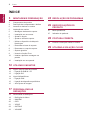 2
2
-
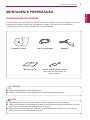 3
3
-
 4
4
-
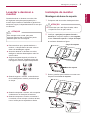 5
5
-
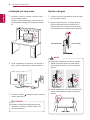 6
6
-
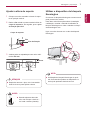 7
7
-
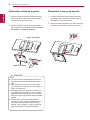 8
8
-
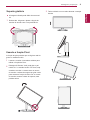 9
9
-
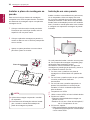 10
10
-
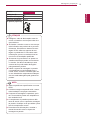 11
11
-
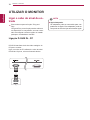 12
12
-
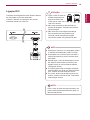 13
13
-
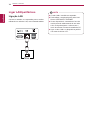 14
14
-
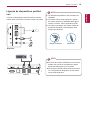 15
15
-
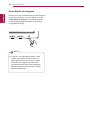 16
16
-
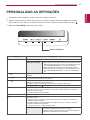 17
17
-
 18
18
-
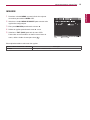 19
19
-
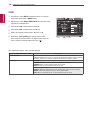 20
20
-
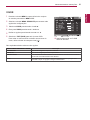 21
21
-
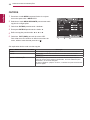 22
22
-
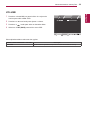 23
23
-
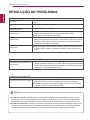 24
24
-
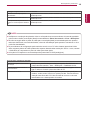 25
25
-
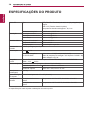 26
26
-
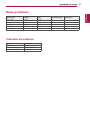 27
27
-
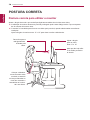 28
28
-
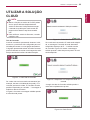 29
29
-
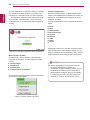 30
30
-
 31
31
-
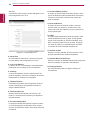 32
32
-
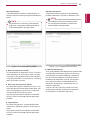 33
33
-
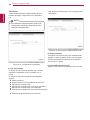 34
34
-
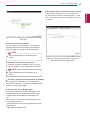 35
35
-
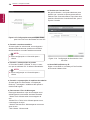 36
36
-
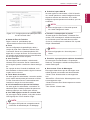 37
37
-
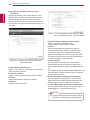 38
38
-
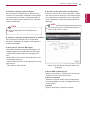 39
39
-
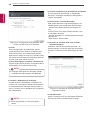 40
40
-
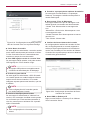 41
41
-
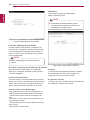 42
42
-
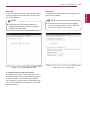 43
43
-
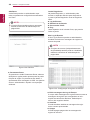 44
44
-
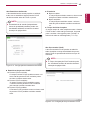 45
45
-
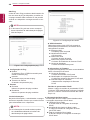 46
46
-
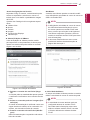 47
47
-
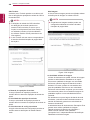 48
48
-
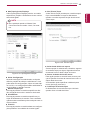 49
49
-
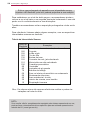 50
50
-
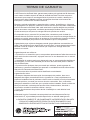 51
51
-
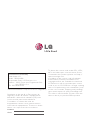 52
52
Artigos relacionados
-
LG 23MP55HQ-P Manual do usuário
-
LG 23MP65HQ-P Manual do usuário
-
LG 23MB35VQ-M Manual do proprietário
-
LG 23MB35PY-B Manual do usuário
-
LG 23MB35PH-B Manual do usuário
-
LG 23MB35VQ-H Manual do usuário
-
LG 23MB35VQ-H Manual do proprietário
-
LG 22MP55PQ-P Manual do usuário
-
LG 22MB35PU-B Manual do usuário
-
LG 24M38H-B Manual do usuário